- Outeur Jason Gerald [email protected].
- Public 2024-01-15 08:08.
- Laas verander 2025-01-23 12:05.
Elke keer as u Google in u webblaaier of toepassing gebruik, sal Google u soekinskrywings, u ligging en inligting outomaties stoor op die webwerwe wat u besoek het. U Google -geskiedenis bevat 'n lys van alle webwerwe en soektogte wat uitgevoer is, terwyl u Google -aktiwiteit inligting bevat wat Google op die agtergrond stoor, soos ligging. U kan beide op u rekenaar of mobiele toestel uitvee, sowel as u instellings aanpas om u Google -aktiwiteit outomaties uit te vee.
Stap
Metode 1 van 4: Vee Google -aktiwiteit op rekenaar uit
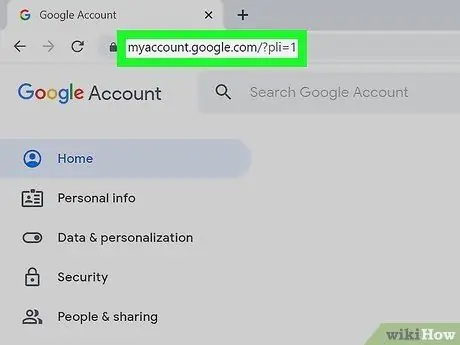
Stap 1. Besoek
Hierdie bladsy is u Google -rekeningbladsy en bevat alle opsies vir privaatheid, sekuriteit en personalisering.
Volg die instruksies op die skerm om aan te meld by u rekening as u dit nog nie gedoen het nie

Stap 2. Klik op Data en personalisering
Dit is in die linker boonste hoek van die skerm.
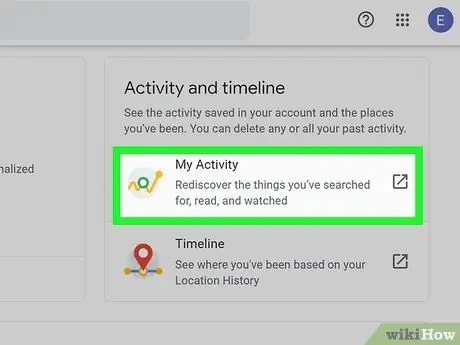
Stap 3. Klik op My aktiwiteit
Hierdie opsie is onder die afdeling "Aktiwiteit en tydlyn".
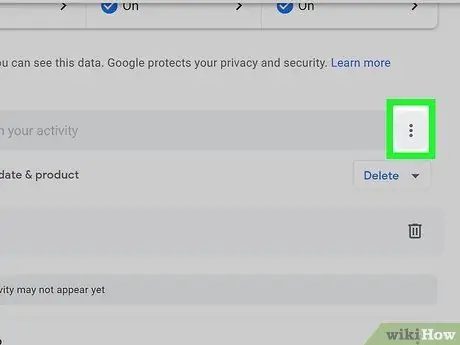
Stap 4. Klik op die knoppie "Meer"
Dit is in die regter boonste hoek van die skerm. Op rekenaars word hierdie opsie aangedui deur 'n drie-punt-ikoon wat op mekaar gestapel is.
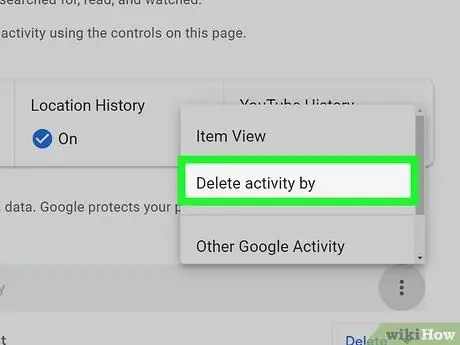
Stap 5. Kies Verwyder aktiwiteit deur
U sal na 'n nuwe bladsy geneem word.
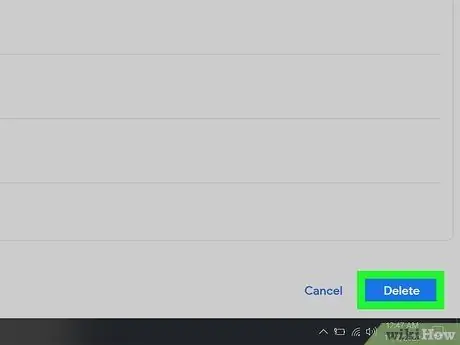
Stap 6. Klik op Alle tye en kies Verwyder
U Google -aktiwiteit sal uit u rekening verwyder word, insluitend web-, program- en YouTube -aktiwiteit, sowel as ligginggeskiedenis.
U kan ook die aktiwiteit wat u wil verwyder, met die hand kies deur op elke blokkie afsonderlik te klik
Metode 2 van 4: Vee Google -geskiedenis uit op rekenaar
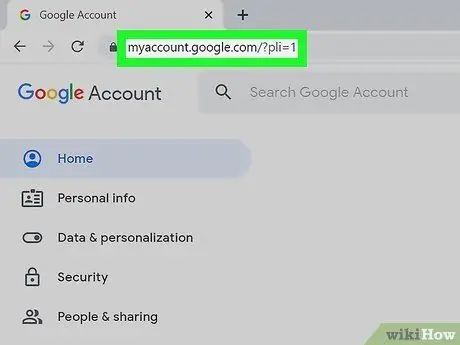
Stap 1. Besoek
Hierdie bladsy is u Google -rekeningbladsy en bevat alle opsies vir privaatheid, sekuriteit en personalisering.
Volg die instruksies op die skerm om aan te meld by u rekening as u dit nog nie gedoen het nie
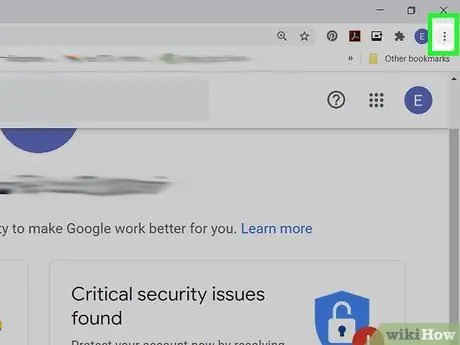
Stap 2. Klik op Meer
Dit is in die regter boonste hoek van die skerm en lyk soos drie kolletjies bo-op mekaar. Daar sal 'n keuselys met verskillende opsies verskyn.
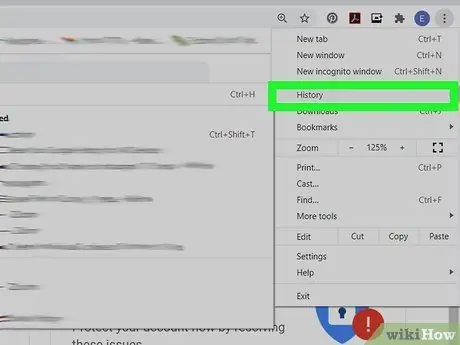
Stap 3. Kies Geskiedenis, en klik dan weer op Geskiedenis
Klik in die keuselys op die opsie "Geskiedenis" om die tweede keuselys te vertoon. Kies Geskiedenis weer bo -aan die spyskaart.
U kan ook Ctrl + H
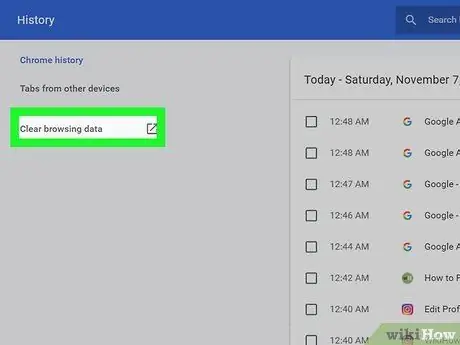
Stap 4. Klik op Vee blaai -data uit
Hierdie opsie is aan die linkerkant van die skerm. Nadat u op die opsie geklik het, verskyn 'n nuwe blokkie op die skerm.
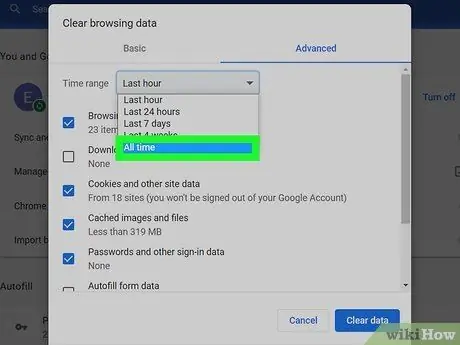
Stap 5. Kies Alle tye om alle geskiedenis skoon te maak
U kan ook deur die geskiedenislys blaai en handmatig kies wat u wil verwyder deur die blokkies langs elke opsie individueel te merk.
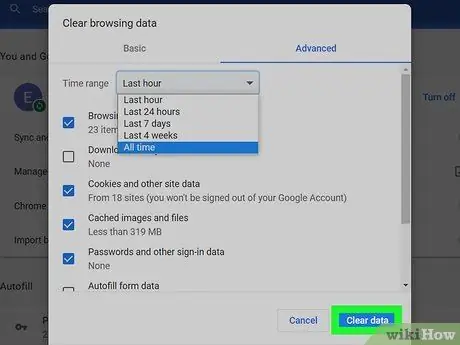
Stap 6. Klik op Vee data uit
Die soekgeskiedenis sal uit die blaaier verwyder word.
Metode 3 van 4: Maak Google -geskiedenis outomaties skoon
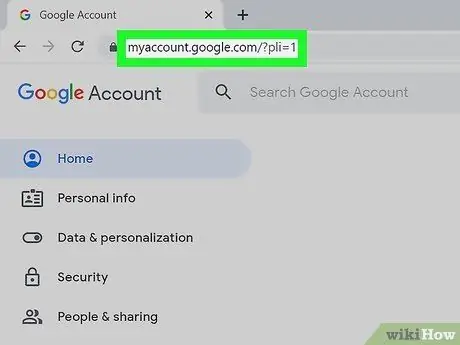
Stap 1. Besoek https://myaccount.google.com via 'n webblaaier
Terwyl Google outomaties soekinskrywings en ander aktiwiteite op die internet stoor, kan u op u rekening instel dat die inligting outomaties na 'n sekere tydperk verwyder word.
Google gee jou beheer oor die data en inligting wat dit oor jou stoor, soos ligginggeskiedenis, web- en programaktiwiteit en soek-/kykgeskiedenis op YouTube
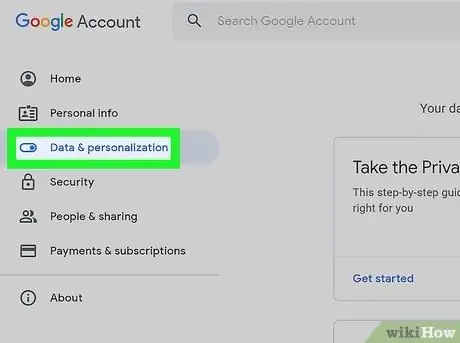
Stap 2. Klik op Data en verpersoonliking
Hierdie opsie is in die linkerkieslys. As u 'n telefoon of tablet gebruik, moet u moontlik op die spyskaartikoon in die linker boonste hoek van die skerm tik om dit te sien.
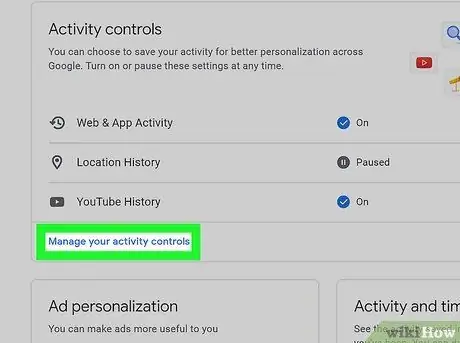
Stap 3. Klik op Bestuur u aktiwiteitkontroles
Hierdie blou skakel is onder die afdeling "Aktiwiteitsbeheer".
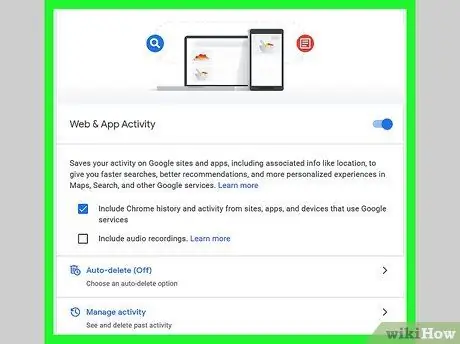
Stap 4. Gaan die tipes aktiwiteite na wat Google volg
U sal drie segmente in die afdeling vir aktiwiteitsbeheer sien:
-
“ Web- en programaktiwiteite:
In hierdie segment stoor Google al u soekinskrywings (van die Google -soekenjin tot Google Maps en Google Play), IP -adresse, geklikte advertensies, stemopnames en ander dinge wat u op u Android -toestel doen.
-
“ Plekgeskiedenis:
In hierdie segment kan u die geskiedenis van die plekke wat u besoek het, sien, asook aanbevelings vir plekke op grond van die plekke wat u besoek het.
-
“ YouTube -geskiedenis:
Google/YouTube volg die video's waarna u kyk, sowel as die inhoud waarna u soek.
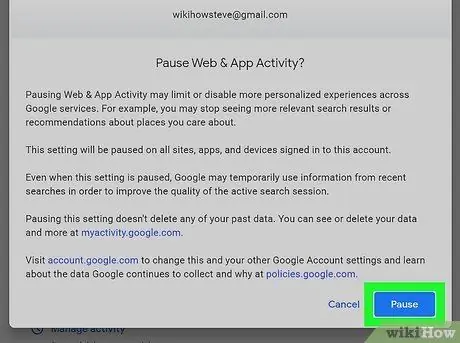
Stap 5. Skakel outo -stoor van geskiedenis/aktiwiteit uit (opsioneel)
As u nie wil hê dat Google die geskiedenis van die kategorieë hierbo wil behou nie, skuif die toepaslike skakelaar na die af -posisie of "Uit" (grys), lees die waarskuwingsboodskap en klik op " Pouse ”.
-
Stap 6. Stel outomatiese verwydering op (opsioneel)
As u nie omgee dat Google soekgeskiedenis/aktiwiteit op die internet hou nie, maar wil seker maak dat die inligting na 'n sekere tyd outomaties uitgevee word:
- Klik op " Vee outomaties uit (af) ”Langs een van die drie bestaande kategorieë.
- Kies 'n tydperk en raak ' Volgende ”.
- Gaan die data wat u wil verwyder, na as u wil voortgaan.
- Klik op " Bevestig ”.
- Herhaal die stappe vir die ander kategorieë waarvoor u outomatiese verwydering wil toepas.
Metode 4 van 4: Maak Google -geskiedenis op iPhone skoon

Vee Google History Stap 19 uit Stap 1. Maak die Google Chrome -program oop
Hierdie blaaier word gekenmerk deur 'n reënboogkleurige sirkel op 'n wit agtergrond.
As u nie Chrome het nie, kan u dit in die App Store soek

Vee Google History Stap 20 uit Stap 2. Raak Meer aan en kies Geskiedenis
Die "Meer" -knoppie is in die regter boonste hoek van die skerm en lyk soos drie kolletjies in 'n ry. Maak die spyskaart oop en kies Geskiedenis.
Nou kan u u blaaiergeskiedenis deur die app bekyk

Vee Google History Stap 21 uit Stap 3. Raak Blaar blaaidata skoon
Hierdie opsie is onderaan die skerm.

Vee Google History Stap 22 uit Stap 4. Gaan die opsie Browsing History na
Hierdie boks is moontlik van die begin af gemerk. As daar ander inligting of inskrywings is wat u nie wil verwyder nie, moet u die toepaslike blokkies uitskakel voordat u na die volgende stap gaan.

Vee Google History Stap 23 uit Stap 5. Raak die knoppie Weer blaai -data weer aan
Al die inligting wat u gemerk het, sal uitgevee word.

Vee Google History Stap 24 uit Stap 6. Klik op Klaar
Dit is in die regter boonste hoek van die skerm. U sal na die hoofblad van Google Chrome teruggebring word.
Wenke
Google gebruik jou geskiedenis om relevante aanbevelings oor programme, soekresultate en die internet te wys. As die probleem voorkom nadat u geskiedenis- of aktiwiteitsopname uitgeskakel het, aktiveer opname weer deur toegang te verkry tot die ' Bestuur u aktiwiteitkontroles "En raak die skakelaar wat vertoon word.






